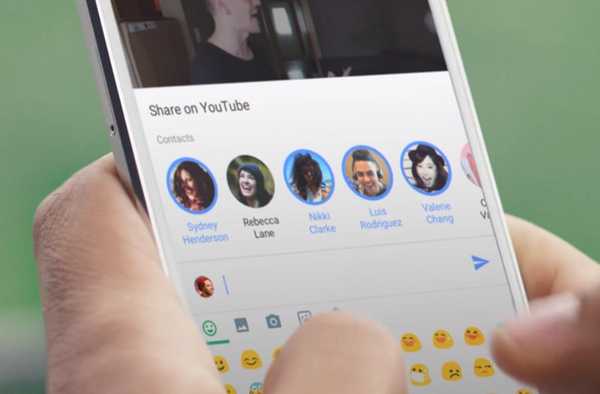
Dustin Hudson
38
5366
67
Immer wenn ich frei bin, verbringe ich den größten Teil meiner Zeit auf YouTube. Wie alle anderen gehe ich auch in das Kaninchenloch von YouTube und spiele auf jedem Video, das interessant erscheinen könnte. Hin und wieder finde ich vielleicht ein Video, das einfach zu gut ist und schreit, um geteilt zu werden. Zum Glück gab uns YouTube die Möglichkeit, Videos auf den verschiedenen Social-Media-Plattformen zu teilen. Wenn Sie das Video jedoch nicht öffentlich, sondern nur mit einigen Ihrer Freunde teilen möchten, besteht die einzige Möglichkeit darin, den Link des Videos über verschiedene Messaging-Apps zu teilen. Wenn Sie jemals versucht haben, dies zu tun, müssen Sie wissen, dass der gesamte Prozess sowohl für den Absender als auch für den Empfänger ein großes Durcheinander war. Es scheint, dass YouTube sich dieses Problems ebenfalls bewusst war, da sie gerade eine neue Freigabefunktion gestartet haben, die ziemlich cool ist. Im heutigen Artikel zeigen wir Ihnen alles, was Sie über die Freigabefunktion von YouTube und deren Verwendung wissen müssen.
Was ist YouTube Share??
Wie Sie anhand des Namens erraten haben könnten, ist die YouTube-Freigabe eine neue Funktion in der YouTube-App, mit der Sie Videos mit Ihren Freunden teilen können, ohne die App zu verlassen. Neben dem Teilen des Videos können Sie auch mit Ihren Freunden chatten, Dies fügt der Video-Freigabe einen Konversationsaspekt hinzu. Sie können ein Video auch mit mehreren Kontakten gleichzeitig teilen. Das Beste daran ist, dass Sie, da das Video in der YouTube-App geteilt wird, die Miniaturansicht des Videos sehen können, bevor Sie es abspielen, damit Sie wissen, worauf Sie sich einlassen. Du kannst auch Spielen Sie das Video direkt im Chat ab. Diese Funktionen machen das Teilen von Videos ziemlich einfach und machen Spaß. Lassen Sie uns nun sehen, wie diese Funktionen verwendet werden.
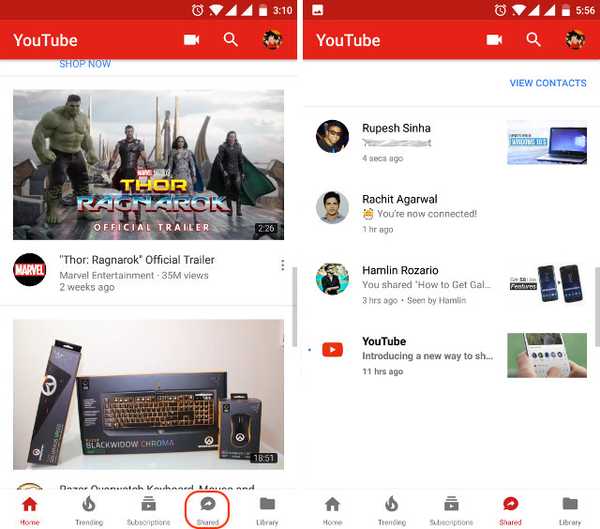
So verwenden Sie YouTube Share
Das Update der YouTube-Freigabefunktion wird schrittweise eingeführt. Sie erhalten das Update in ein paar Tagen. Sobald Sie das Update erhalten haben, In der App wird eine neue Registerkarte „Freigegeben“ angezeigt. Auf der freigegebenen Registerkarte werden alle freigegebenen Videos und Chats gespeichert. Bevor Sie jedoch mit dem Teilen des Videos beginnen, müssen Sie Kontakte hinzufügen, mit denen Sie das Video teilen möchten. Das folgende Tutorial zeigt die schrittweisen Anweisungen zum Hinzufügen von Kontakten und zum Teilen von Videos.
-
Hinzufügen von Kontakten in YouTube Share
Es gibt drei Möglichkeiten, wie Sie Kontakte zu Ihrer YouTube-App hinzufügen können. Eine Sache, an die man sich hier erinnern sollte, ist die folgende, Sobald Sie einen Kontakt hinzufügen, erhält die andere Partei eine Benachrichtigung und muss Ihre Anfrage genehmigen. Sobald die andere Partei Ihre Verbindungsanfrage genehmigt hat, können nur Sie Videos und Nachrichten miteinander teilen.
1. Die einfachste Methode zum Hinzufügen von Kontakten ist die Verwendung ihres Google Mail-Kontos. Sobald du auf die Registerkarte "Freigegeben" tippst, zeigt YouTube dir die Namen der Personen an, die in deinen Google Mail-Kontakten sind und deren YouTube mit diesem Konto verknüpft haben. Sie können diese finden Kontakte unter dem Abschnitt "Sie können wissen". Um solche Kontakte hinzuzufügen, müssen Sie lediglich Folgendes tun: Tippen Sie auf die Schaltfläche „Kontakt hinzufügen“ (im Bild markiert). Durch Tippen auf die Schaltfläche wird eine Einladung gesendet und der Kontakt wird hinzugefügt, sobald die Einladung angenommen wird.
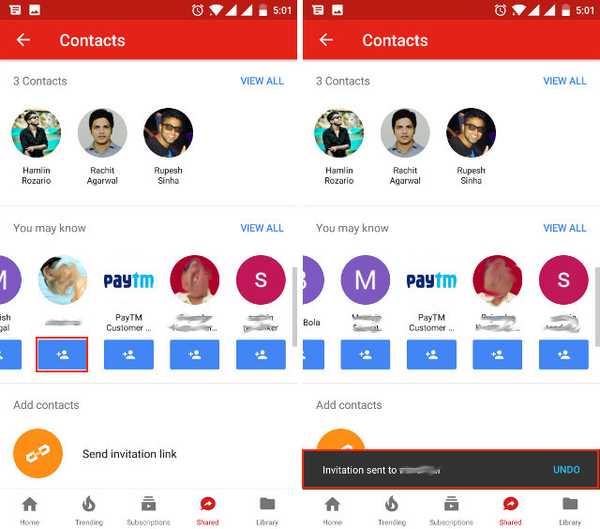
2. Sie können auch Kontakte hinzufügen, indem Sie den Einladungslink über verschiedene Plattformen wie soziale Medien, Nachrichten, E-Mails usw. freigeben. Das zu tun, Tippen Sie einfach auf die Schaltfläche „Einladungslink senden“ und wählen Sie dann Ihr Medium aus.
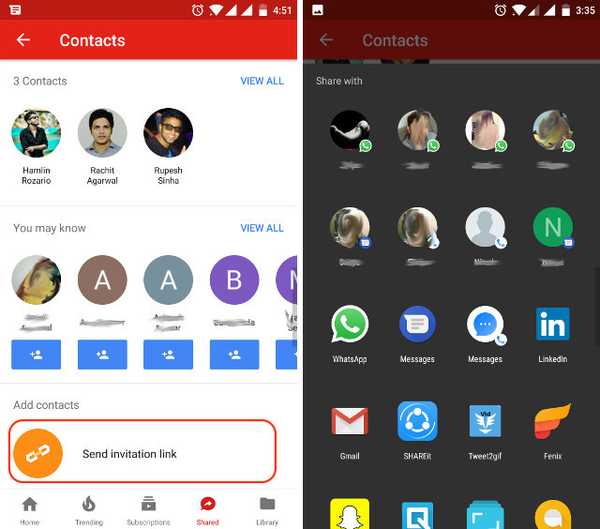
3. Zuletzt können Sie Senden Sie Einladungslinks direkt an Ihre Telefonkontakte, indem Sie auf "Im Telefonbuch suchen" tippen. Möglichkeit. Denken Sie jedoch daran, dass Sie der YouTube-App beim Aufrufen des Popups die Berechtigung "Kontaktzugriff" erteilen müssen, damit diese Methode funktioniert.
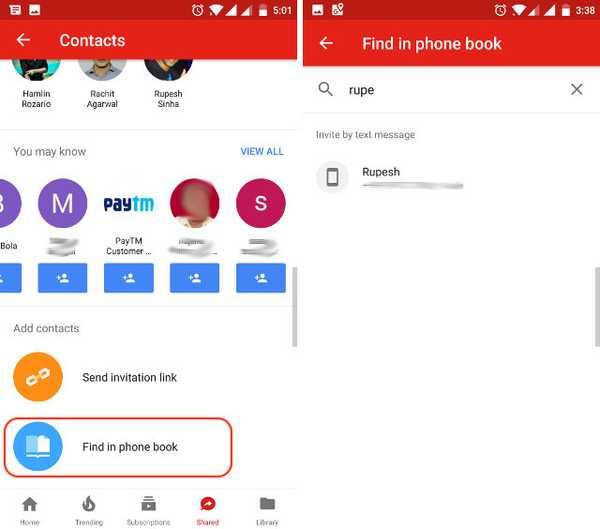
-
Videos teilen und chatten
Wie bereits erwähnt, können Sie neben dem Teilen von Videos auch mit Ihren Freunden in der YouTube-App chatten. Ich glaube nicht, dass die Chat-Funktion als Konkurrenz zu anderen Chat-Apps gestartet wird (Google hat eine eigene Chat-Anwendung), sondern nur als Ergänzung zur Video-Sharing-Funktion. Damit gibt es zwei Möglichkeiten, ein Video auf YouTube zu teilen.
1. Zunächst können Sie das Video freigeben, während Sie es ansehen, indem Sie auf die Schaltfläche zum Teilen tippen. Sobald Sie auf die Schaltfläche "Teilen" tippen, Die App zeigt Ihnen jetzt die Option "Auf YouTube teilen" zusammen mit der üblichen Option "Link teilen".
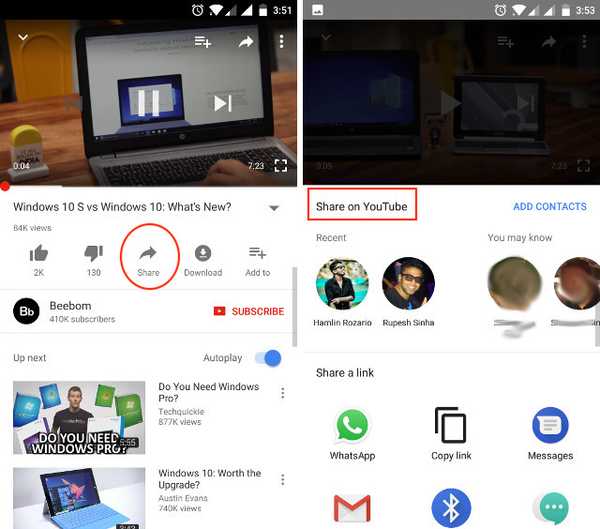
2. Sie können auf die Kontakte tippen, die Sie bereits hinzugefügt haben, um die Videos zu teilen direkt mit ihnen. Sobald Sie auf den Kontakt tippen, wird eine Chat-Box geöffnet. Hier können Sie schreiben, was Sie sagen möchten, und dann die Nachricht zusammen mit dem Video senden, indem Sie auf die Schaltfläche "Senden" klicken.
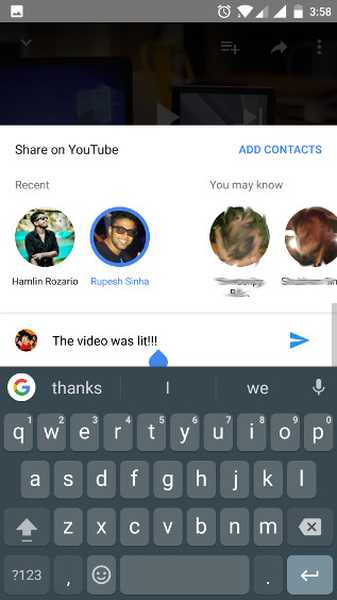
3. Sie können Videos auch mit einer Person teilen, die Ihre Kontakteinladung noch nicht erhalten oder annehmen muss. Wählen Sie dazu die Kontakte unter der Option „Sie wissen vielleicht“ aus. Sie können auch die Option „KONTAKTE HINZUFÜGEN“ verwenden, um dasselbe zu tun. Der Empfänger erhält jedoch zuerst eine Verbindungsanfrage. Sobald er / sie die Anfrage akzeptiert, wird nur das Video geliefert.
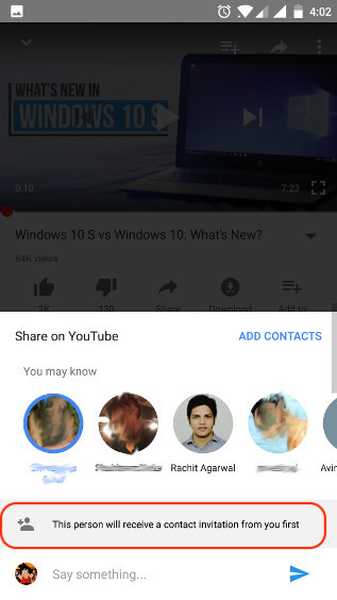
4. Die zweite Möglichkeit, ein Video zu teilen, besteht darin, es im Chat selbst zu tun. Öffne einfach einen Chat (Ein Chat wird automatisch erstellt, sobald jemand Ihre Verbindungsanfrage akzeptiert und umgekehrt.), und tippen Sie auf die Schaltfläche Teilen. Hier sehen Sie alle Ihre kürzlich angesehenen Videos in chronologischer Reihenfolge. Tippen Sie auf eine beliebige Person, um sie zu teilen. Sie können auch jedes Video in der Suchleiste suchen und dann freigeben.
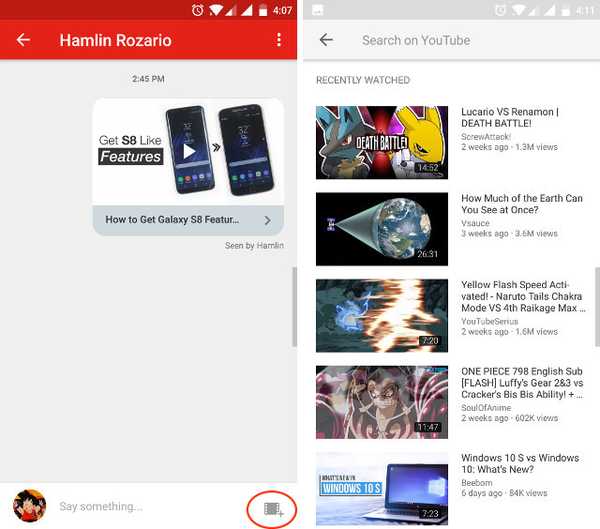
3. Videos mit mehreren Kontakten gleichzeitig teilen (Gruppenchat)
1. Um ein Video für mehrere Kontakte gleichzeitig freizugeben, tippen Sie zuerst auf die Schaltfläche zum Teilen, während Sie ein Video ansehen. Hier, Wählen Sie so viele Kontakte aus, wie Sie möchten, indem Sie darauf tippen. Geben Sie nun Ihre Nachricht ein (oder nicht) und klicken Sie auf die Schaltfläche Senden.
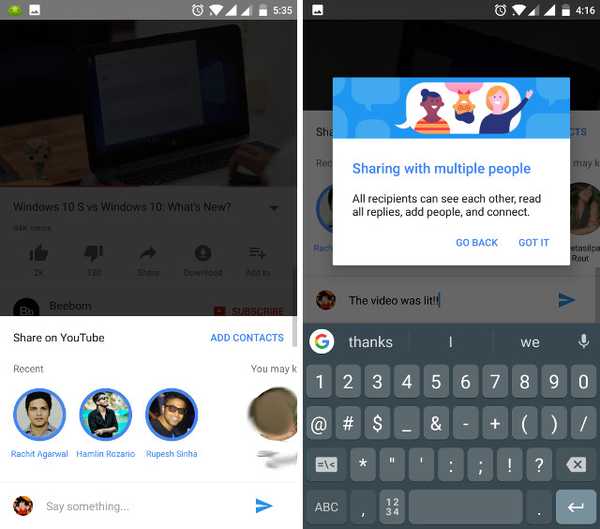
2. Sobald du auf die Schaltfläche "Senden" klickst, erstellt YouTube eine neue Gruppe mit all diesen Kontakten als Mitgliedern. Jedes Mitglied der Gruppe kann die Nachricht und das Video sehen. Die Gruppe funktioniert genau wie Gruppenchats in anderen Messaging-Apps, sodass jeder die Nachrichten des anderen sehen kann.
SIEHE AUCH: 10 coole Chrome-Erweiterungen für YouTube, die Sie verwenden sollten
Teile Videos und chatte mit deinen Freunden in der YouTube-App
Die neue Freigabefunktion in der YouTube-App erhält gleichzeitig viel Liebe und Hass. Ich persönlich liebe es. Da sich die Funktion in einer separaten Registerkarte befindet, hat dies keine Auswirkungen auf meine normale Nutzung. Die Einschränkung, die Einladung anzunehmen, bevor jemand ein Video teilen kann, ist eine sehr gute Maßnahme. Dies stellt sicher, dass Sie nicht mit Nachrichten von Personen bombardiert werden, die Sie nicht einmal kennen. Auf diese Weise gibt YouTube den Nutzern umfassende Kontrolle über die Freigabefunktion. Man kann es leicht ignorieren, wenn man es nicht benutzen will. Aber das ist es, was ich denke und Ihre Meinung könnte von meiner abweichen. Überzeugen Sie sich selbst von der Funktion und teilen Sie uns Ihre Meinung zu diesem Thema im Kommentarbereich unten mit.















